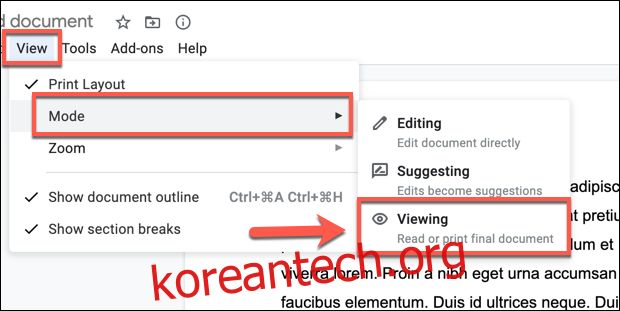Google 문서도구는 공동작업을 위한 훌륭한 플랫폼으로, 원격으로 다른 사람들과 동시에 문서를 작성할 수 있습니다. 문서에 주석을 추가할 수 있지만 완료되면 몇 가지 다른 방법으로 주석을 숨기거나 제거할 수 있습니다.
사용자는 Google 문서도구 문서에 댓글을 추가, 제거 또는 수락할 수 있지만 권한이 있는 경우에만 가능합니다. 사용자에게 “댓글 작성자” 또는 “편집자” 권한이 있는 Google 문서도구 문서에 대한 액세스 권한이 부여된 경우 이 단계를 수행하는 데 필요한 권한이 있어야 합니다.
Google 문서에서 댓글 숨기기
일시적으로 Google 문서도구 파일의 댓글을 보이지 않게 숨기려면 다른 문서 모드로 전환해야 합니다.
“편집” 및 “제안” 모드는 문서 페이지의 오른쪽에 주석을 표시하지만 대신 “보기” 모드로 전환하여 주석을 숨길 수 있습니다. 이렇게 하면 인쇄된 문서처럼 볼 수 있습니다.
문서를 편집하거나 변경할 수 없지만 이 모드가 활성화되어 있는 동안에는 댓글이 보이지 않게 숨겨집니다. 이 모드로 전환하려면 상단 메뉴에서 보기 > 모드 > 보기를 클릭하세요.
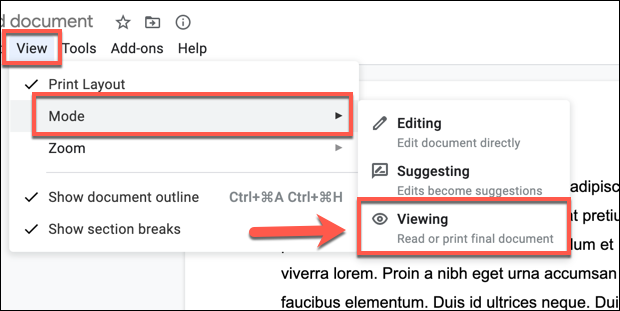 Google 문서에서 댓글 또는 제안 수락
Google 문서에서 댓글 또는 제안 수락
Google 문서도구 문서에 댓글이나 제안이 추가되면 사용자는 이를 수락하거나 거부할 수 있습니다.
댓글을 개별적으로 수락하거나 제안을 수정하려면 댓글 또는 제안 상자의 오른쪽 상단에 있는 체크 표시(수락) 아이콘을 선택하세요.
이것은 표준 주석에 대한 주석을 승인(및 제거)하거나 편집 제안에 대해 제안된 변경을 구현합니다.
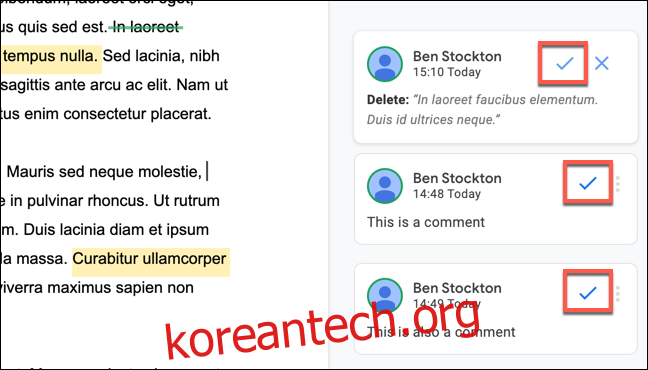
Google 문서도구 문서의 모든 수정 제안을 수락하려면 도구 > 제안된 수정 검토를 선택합니다.
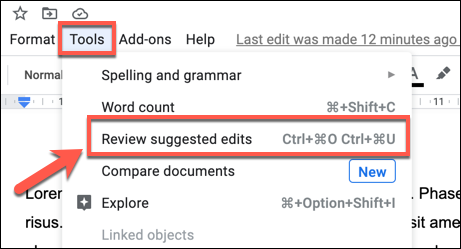
이렇게 하면 문서에서 제안된 모든 편집 사항이 구현됩니다.
Google 문서에서 댓글 또는 제안 제거
의견이나 제안은 피드백을 얻는 유용한 방법이지만 사용자는 의견이나 제안에 동의하지 않을 수 있습니다. 제거하려는 경우 제거할 수 있습니다.
댓글을 수락하여 개별적으로 삭제할 수 있습니다. 이렇게 하면 주석을 승인하지만 보기에서 제거합니다.
그러나 승인 없이 댓글을 삭제하려면 댓글 상자에 있는 점 3개 메뉴 아이콘을 클릭하면 됩니다. 드롭다운 메뉴에서 “삭제” 옵션을 선택하여 댓글을 삭제합니다.
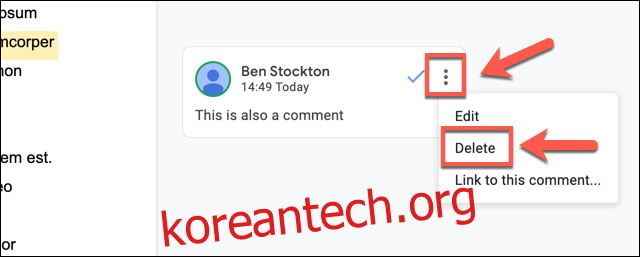
제안된 편집을 제거하려면 제안 상자에서 “X”(삭제) 아이콘을 클릭하십시오. 이렇게 하면 편집이 거부되고 보기에서 영구적으로 숨깁니다.
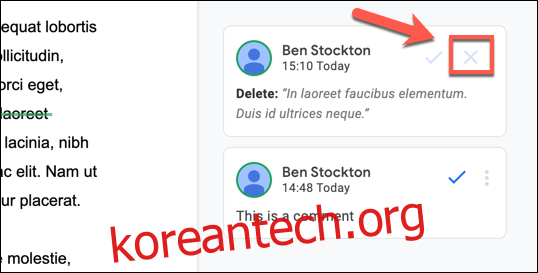
Google 문서도구 문서에서 제안된 모든 수정사항을 한 번에 거부(및 제거)하려면 도구 > 제안된 수정사항 검토를 클릭하면 됩니다.
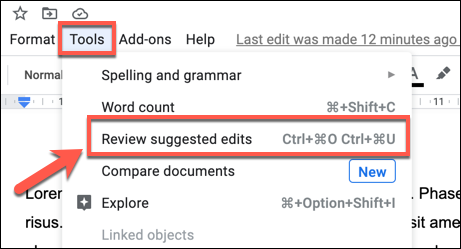
이렇게 하면 문서에서 제안한 모든 수정 사항이 거부되어 페이지에서 제거됩니다.